Как вконтакте вставить в текст активную ссылку на человека с его именем или группу
Содержание:
- Как сделать ссылку в Вк словом
- Wiki-разметка
- Использование квадратных скобок в ВК
- Если его нет в друзьях
- Более точный способ
- Как прикрепить ссылку на сторонний ресурс к посту ВКонтакте
- Ссылаемся на группу
- Как создать ссылку на звонок
- Как сделать ссылку на друга
- Инструкции для компьютера
- Можно ли сделать любое слово гиперссылкой в Контакте?
- Как скопировать ссылку в ВК
- Друга
- Как сделать ссылку ВКонтакте на группу словом (названием)
- Для создателей групп
- Как скопировать ссылку в ВК?
Как сделать ссылку в Вк словом
Итак, перейдём сразу к делу. Чтобы сделать ссылку Вконтакте словом, используем специальные символы для слова. Например, мне нужно сделать своё имя Вконтакте кликабельным, чтобы оно переходило на мою страницу.
Для этого пишем в скобках id своей страницы Вк, далее слово. Впоследствии должно получится так: . Далее, вставляем символ выше на страницу Вконтакте в раздел: «Что у Вас нового? И нажимаем «Опубликовать» (Скрин 1).

После этого в своих записях можно увидеть слово, в которое была зашита ссылка (Скрин 2).

Наводим на неё курсор мыши и видим, что моя страница Вконтакте была вшита в слово «Иван Кунпан». Также по ней можно перейти, чтобы посмотреть на результат.
Далее, мы разберём ещё два варианта, которые тоже помогут ответить на вопрос, как сделать ссылку в ВК словом на группу, или внешний ресурс в Интернете.
Как сделать ссылку в Вк на группу словом
Если у Вас есть группа Вконтакте, Вы можете её так же поставить ссылкой в слово. В этом случае используются другие символы. Например, такие @club185921427 (Тестовая группа) Только в разделе Id Вам нужно будет написать номер группы, и другое имя.
Копируете и вставляете id группы после домена «vk.com» перед символом @. Далее, пишете название своей группы или какое-либо другое слово.
Потом опять вставляем эту ссылку на своей странице и жмём «Опубликовать». Когда всё будет готово, Вы сможете переходить в группу через это слово. Таким образом можно сделать много таких ссылок, и пользователи будут охотно по ним переходить.
Также Вы можете поставить значок «@» на странице ВК в разделе «Что у Вас нового?» и выбрать предложения, которые выдаёт социальная сеть. Но это не всегда удобно, так как выпадают другие группы или страницы. Нажимаете по ним мышкой и слово превращается в ссылку.
Как сделать ссылку в Вк словом на внешний сайт
У Вконтакте есть инструмент, который называется Вики страница. С помощью неё можно делать ссылки в словах или предложениях. Покажем всё на практике, в Тестовой группе.
Открываем группу Вк и нажимаем кнопку «Управление». Далее, в разделе нужно выбрать «Материалы» и сделать их «Открытыми» (Скрин 3).

После этого кликаем кнопку «Сохранить».
Затем, возвращаемся к сообществу. Далее, нажимаете в разделе «Свежие новости» кнопку «Редактировать» (Скрин 4).

В поле написания текста, пишем любое слово. Например, на этом блоге Вы найдёте информацию о том, «как заработать деньги в Интернете». И в последнем слове мы зашьём нашу ссылку.
Копируем адрес сайта, или другой домен внешнего ресурса. Затем, выделяете слово левой кнопкой мыши и нажимаете на стрелку вверху, которая отвечает за добавление ссылки. Далее, в окне «Добавление ссылки» нужно установить пункт «Внешние ссылки» если мы хотим направлять людей на сайты. Или страницы ( Скрин 5).

Далее, вставляете адрес ссылки сайта полностью и нажимаете «ОК». После этого можно заметить, как отдельное слово в тексте стало отображаться синим цветом. Это значит, что оно активное.
Давайте перейдём по нему. После перехода по этой ссылке, которая была зашита в предложении, нас перебрасывает на мой блог. Хочу сказать, что этот способ работает только в группах. И такие опубликованные посты можно наблюдать в разделе «Свежие новости» своей группы Вк (О том, как её создать есть статья на блоге) (Скрин 6).

При необходимости Вы можете ещё раз нажать кнопку «Редактировать» и добавить туда новую запись со ссылками.
Wiki-разметка
Следующая информация будет полезна пользователям, у которых есть свои группы. Такие люди часто размышляют над тем, как сделать ссылку альбома словом.
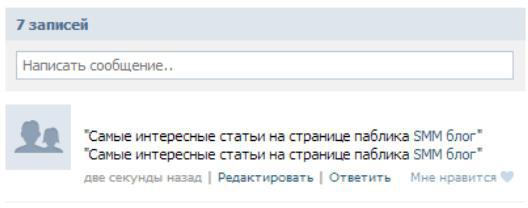
Здесь поможет так называемая Wiki-разметка. Потребуется действовать следующим способом:
- Открыть редактор Wiki-разметки. Для этого необходимо нажать на кнопку «<>».
- Зайти в отдельной вкладке на страницу с альбомом.
- Скопировать URL страницы в буфер обмена ПК.
- Вернуться в Wiki-разметку.
- Вставить около подходящего пункта меню форму .
- Сохранить изменения.
Дело сделано! То же самое проделывают с пабликами, встречами, видео и прочими элементами сообщества.
Использование квадратных скобок в ВК
Третьим способом, позволяющим получить линк в VK на пользователя значится использование квадратных скобок.
Алгоритм реализации состоит в следующем:
Перейдите в поле комментария или поста, в котором вы хотите упомянуть пользователя ВК;
Используя квадратные скобки установите следующий формат ссылки:
Вместо звездочек поставьте номер пользовательского id. Если же у пользователя буквенное название id латиницей, тогда вместо id****** поставьте указанное буквенное название.
ТЕКСТ — напишите любой текст, который послужит внешней визуальной формой для вашей ссылки, к примеру имя и фамилию нужного человека.

Дальнейший порядок действий:
В данный момент нажмите на «Опубликовать», и ваша текстовка будет размещёна с анкором;

Упомянутый юзер получит об этом уведомление.
Если его нет в друзьях
Компьютер
- Найдите любой пост в социальной сети и спуститесь в раздел с комментариями. Там будет строка «Написать комментарий», нажмите по ней левой кнопкой вашей мыши.
- С помощью клавиатуры вводите знак «@». Теперь, вам нужно будет написать индивидуальный id того пользователя, которого вы хотите отметить. Вы можете скопировать данный id, перейдя на страницу с его профилем. В конечном итоге у вас должно получиться следующее — @id Где под «111111» подразумеваются другие числа из индивидуального адреса.
- Затем, вам придется клацнуть левой кнопкой мыши по значку в виде стрелочки. Нужно это для того, чтобы опубликовать комментарий.
- Вот, собственно, и все. С помощью представленного порядка действий, вы сможете упомянуть любого человека в комментариях.
Отметить человека, которого у вас нет в списке друзей, можно и в любой вашей записи. В этом вам поможет такой порядок действий:
- Открываете вкладку с вашим профилем и спускаетесь к разделу для создания постов. Клацаете левой кнопкой мыши по строке «Что у вас нового?».
- Теперь, ставьте при помощи клавиатуры знак «@». После чего, вписывайте индивидуальный адрес того человека, которого необходимо упомянуть. Должно получиться примерно так — @id В вашем случае будут отличаться лишь цифры после слова «id».
- Когда вы закончите со всеми действиями по созданию поста, кликайте левой кнопочкой мышки по графе «Опубликовать».
- Готово! Такой алгоритм действий позволит вам отметить любого пользователя из социальной сети ВКонтакте в вашей записи.
Телефон
- Запустите приложение на своем устройстве. Найдите любой пост и откройте раздел с комментариями.
- Введите знак «@» с помощью клавиатуры. Затем, введите индивидуальный адрес страницы пользователя ВК. На скриншоте ниже будет показано, как у вас должно получиться.
- Щелкните один разок по иконке в виде стрелочки, чтобы опубликовать написанный комментарий.
- После публикации комментария, пользователю придет уведомление о том, что его отметили. Теперь любой человек сможет перейти на страничку отмеченного пользователя.
Упомянуть пользователя из соц. сети ВКонтакте в публикации через мобильное устройство можно так:
- В приложении откроем вкладку с нашим профилем. На стене найдем пункт «Что у вас нового?» и клацнем прямо по нему.
- Перед вами откроется специальная страница для создания поста. Сначала вводите знак «@», а затем указываете индивидуальный адрес странички того пользователя, которого вы хотите упомянуть. Скопировать данный адрес вы можете на страничке пользователя. Там найдите кнопку «скопировать ссылку» и нажмите по ней. На скриншоте ниже вы увидите, что у вас примерно должно получиться.
- Немного ниже самого поля для ввода, появится список с возможными пользователями. Выбирайте того, кто вам подходит.
- Если вы закончили с действиями выше, то жмите по кнопке в виде стрелки вверх. Когда вы это сделаете, публикация появится на вашей странице.
- Теперь, если вы нажмете по получившемуся упоминанию, то вас перекинет на страничку с профилем указанного человека.
В сегодняшней инструкции вы подробно узнали об нескольких способах, позволяющих отметить человека в посте или комментариях социальной сети ВКонтакте. Теперь вы знаете, что нет разницы, находится ли пользователь в списке ваших друзей или нет. В любом случае, упомянуть можно будет любого человека.
Более точный способ
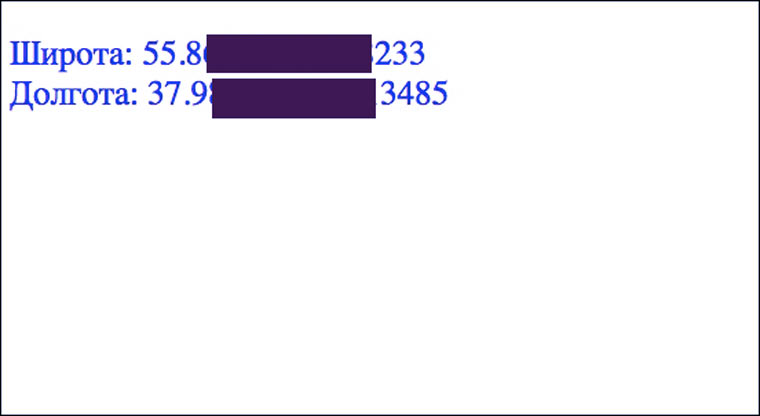
Проверить правильность координат, можно набрав их через запятую в поиске Яндекс.Карт. В моем случае (GPS MacBook) местоположение определилось с ошибкой в 5 метров.
Проблема в том, что эти координаты видны только самой жертве. Можно сделать так, чтобы они ajax-запросом записывались в базу данных или файл на сервере. Но для этого нужен платный хостинг с поддержкой PHP (на рельсах и ноде это тоже, наверное, получится) и немного опыта.
Любой владелец сайта может собирать данные об адресах посетителей (которые привыкли на все просьбы нажимать да), если достаточно сильно захочет. Автоматически преобразовывать координаты в реальные адреса можно с помощью Яндекс.Геокодера.
Но Такой способ выходит за рамки этой статьи. Нам нужно, чтобы владелец любой страницы на бесплатном хостинге мог узнать чужие координаты.
На снимке экрана, при приближении их можно легко прочитать. А человек, который делал этот снимок, скорее всего, их не заметит (на картинках иногда встречаются непонятные номера и это нормально).
Как прикрепить ссылку на сторонний ресурс к посту ВКонтакте
Иногда возникают ситуации, когда пользователю необходимо передать своей аудитории в ВК информацию, размещенную на стороннем ресурсе. Для этого он может скопировать весь материал с другого сайта и оформить в виде поста. Однако это не совсем удобно: во-первых, это займет много времени; во-вторых, нарушит авторские права; в-третьих, будет выглядеть не совсем эстетично, особенно если в материале много изображений и видеоматериалов. В этом случае можно скопировать ссылку страницы в адресной строке браузера, и при составлении поста ВКонтакте прикрепить ее – это позволит поделиться с подписчиками и друзьями интересными новостями.
Для того чтобы сделать ссылку на пост ВК, необходимо:
- Выбрать интересующий материал на стороннем ресурсе.
- Скопировать ссылку на него в адресной строке браузера.
- Сделать запись ВКонтакте и туда же вставить скопированную ссылку.
Прикрепленная информация сразу же появится под самой записью в виде уже оформленного поста. При нажатии на него, пользователь будет переходить на сторонний ресурс, чтобы посмотреть содержимое.
При вставке ссылки к посту ВКонтакте, происходит автоматическое отображение краткого содержания или описания страницы. Это сделано для того, чтобы человек, видя подобную запись, мог решить, стоит ли ему осуществлять переход или нет. Администратор сообщества может публиковать контент подобным образом для того, чтобы увеличить посещаемость сайта. Сделав несколько таких постов, следует посмотреть на реакцию подписчиков: если информация, на которую ссылался автор, оказалась интересной, в статистике будет это отражено в виде лайков, репостов и комментариев.
Социальная сеть ВКонтакте предлагает пользователям несколько вариантов прикрепления ссылок: для страниц пользователей, где они могут делиться контентом с друзьями и подписчиками (в этом случае материал будет прикреплен на стене профиля); для аудитории сообщества (пост отобразится на стене группы); а также для личных сообщений.
Как скопировать ссылку на пост в ВК
Возникают ситуации, когда пользователю необходимо получить ссылку на пост в социальной сети. Это может понадобиться для различных целей: отправить запись друзьям, поделиться материалом в сообществе посредством вставки ссылки в другой пост, провести конкурс или просто опубликовать на собственной стене. Помимо этого, ссылка на пост может понадобиться для искусственного увеличения активности аудитории – накрутке отметок «Мне нравится» и «Поделиться», комментариев, при создании заданий на почтовых сервисах, требующих перехода по ссылкам. Чтобы скопировать ссылку на пост ВК, следует:
- Найти пост в сообществе.
- Нажать на дату его создания или открыть в новом окне.
- А адресной строке браузера скопировать ссылку.
- Открыть сообщения или стену, вставить ссылку и нажать кнопку «Отправить».
Стоит отметить, что для того чтобы поделиться постом в группе, необязательно копировать пост – можно просто поместить его на стену, нажав кнопку «Поделиться». При этом здесь отсутствует возможность вставлять скопированную ссылку на пост в виде текста, подобно тому, как это делается с адресом страницы. Чтобы ссылка не выглядела громоздкой, воспользуйтесь сокращателем ссылок от ВК.
Ссылаемся на группу
В данном случае все мало отличается от вышеперечисленного, так как действия будут абсолютно идентичны.
Заходим в группу и копируем индивидуальный номер, который может иметь вид типа group*** или public*** (где «*» – это цифры), а также буквенное значение как в случае с Павлом Дуровым в примере выше.
Для примера возьмем официальную группу команды ВКонтакте.

В данном случае это слово «team». Копируем его и снова переходим в сообщения или на стену.
Начинаем писать по шаблону @team (Пример группы).

Аналогичным образом отправляем сообщение и видим, что теперь оно имеет вот такой вид:

После нажатия на данную надпись вашего собеседника перебросит на страницу сообщества, которое вы указали.
Все вышеуказанные способы помогут не только с удобством поделиться, но и красиво оформить. Например, если вы ведёте свою личную группу и вам там необходимо оставить подобные ссылки. Согласитесь, это куда приятнее глазу и лучше воспринимается, чем длинные ссылки еще и на английском языке.
Как создать ссылку на звонок
Если вы всерьёз хотите заняться данным вопросом, то далее вы узнаёте, как происходит формирование специализированной ссылки через персональный компьютер и мобильное устройство.
На компьютере
Первое, что необходимо сделать — найти индивидуальный адрес страничку того пользователя, которому мы хотим дозвониться. На стационарном компьютере это делается следующим образом:
На телефоне
Если вы познакомились со способом выше, то уже знаете, что для начала потребуется отыскать веб-ссылку конкретного юзера соц. сети ВК. На смартфоне это происходит так:
Открываем официальное приложение от ВК на телефоне. Переходим на вкладку с личной страничкой определенного пользователя. Находим в верхней правой части текущего раздела иконку в виде трёх точек и нажимаем прямо по ней один разок.
Сразу же после этого должно появиться небольшое меню. Вам потребуется кликнуть по графе «Скопировать ссылку».
Если вы все сделаете правильно, то по центру экрана появится характерное уведомление.
Теперь, переходите в сообщения со своим другом и отправляем ему скопированную информацию
Обратите внимание, что отправлять именно товарищу не обязательно. Вам разрешается вставить текст и в заметках, и где-нибудь ещё
Так или иначе, просто освободите буфер обмена.
После чего, скопируйте прямо из статьи вот этот набор символов — https://vk.com/call?id= и вставьте его в диалог. Затем, после знака «=» начинайте переписывать цифры, идущие за словом id из ранее отправленного индивидуального адреса человека. Должно получиться примерно так — https://vk.com/call?id=561658232 .
Вот, собственно, и все. На этом создание завершено. Теперь, можете делиться данным текстом с кем пожелаете или использовать его в своих целях.
Как сделать ссылку на друга
Посты от имени конкретного пользователя или сообщества могут содержать в тексте активную ссылку на другие страницы ВК. Достаточно написать символ * или @, после чего под полем для текста появится список ваших друзей, а также групп, на которые вы подписаны. Из-за технических возможностей меню под сообщением будет показывать не сразу всех пользователей, а лишь определенную часть количеством от 3 до 5. Листать список не всегда получается, контакты отображаются в случайном порядке.
После этого перечень друзей под постом начнет меняться в соответствии с указанными условиями. Обычно хватает написать 1-3 буквы, чтобы подобрать нужного человека. После выбора определенного пользователя или группы, символ * или @ дополняется названием, состоящим из id ресурса, а в скобках будет прописано его имя.
Оно прописывается в том виде, в котором указано на странице пользователя. Однако не обязательно оставлять все в таком виде. В скобках можно указать абсолютно любой текст. После сохранения поста, этот текст будет высвечиваться в виде гиперссылки на страницу ВК оставленного пользователя.
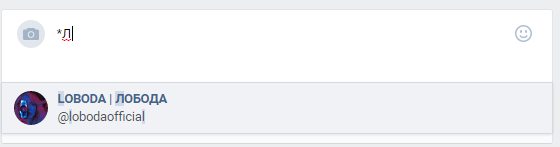
При большом списке друзей указание первых букв имени может не принести желаемого результата, поэтому останется только один способ: поставить полный айди. По правильной гиперссылке вы будете перенаправлены на страницу людей, которые в ней указаны.
Инструкции для компьютера
Давайте поговорим о том как копировать ссылку в ВК на компьютере. Хотя последовательности действий для персонального компьютера и смартфона очень похожи, мы тем не менее объясним все поподробнее.
Но для начала, расскажем вам о нескольких сочетаниях на клавиатуре, которые нам пригодятся в дальнейшем:
- Ctrl+A — выделить все.
- Ctrl+C — скопировать.
- Ctrl+V — вставить.
Эти сочетания подходят не только для работы в ВК. Они действуют во всех браузерах и на всех компьютерах под управлением Windows, очень облегчают работу и экономят время.
А теперь приступим к делу.
Страница и группа
Первая инструкция расскажет как на компьютере скопировать ссылку на страницу или группу в ВК. Последовательность для этих двух действий одинакова:
- Войдите для начала в свой аккаунт.
- Теперь перейдите на страничку или группу, которой хотите поделиться.
- Выделите текст, находящийся в адресной строке браузера. Либо кликните по нему левой кнопкой мыши три раза. Либо нажмите Ctrl+A.
Теперь кликните правой кнопкой мыши и выберите «Копировать». Или нажмите Ctrl+C.
Вот вам и удалось скопировать ссылку ВК на компьютере. Теперь вы можете поделиться ею в сообщении или у себя на стене.
Пост
Ну а вот как на компьютере можно скопировать ссылку на пост в ВК:
- Войдите в свой аккаунт.
- Если вам нужен адрес чужого поста, то перейдите на страничку с ним. Если хотите поделиться своим, то никуда не переключайтесь.
- Над каждой публикацией вы можете увидеть серую надпись с датой размещения. Наведите на нее курсор.
Теперь кликните правой кнопкой мыши и выберите пункт «Копировать адрес ссылки».
Когда вы отправите полученный адрес человеку, он сможет перейти по нему на своем компьютере. Он увидит не только публикацию, но и все комментарии к ней.
Фото
Что касается фотографий, то здесь можно пойти двумя дорожками. Вы можете скопировать адрес так, что человек перейдя по ней увидит не только фото. Он увидит и созданный альбом и страницу, откуда оно взято, как и в случае с постом.
Для этого:
- Зайдите в ВК с компьютера.
- Откройте нужное фото.
Выделите адрес в браузерной строке или нажмите Ctrl+A.
Копировать правой кнопкой или Ctrl+C.
Если же вам нужна ссылка именно на изображение, без лишних данных, то:
- Зайдите в ВК.
- Откройте изображение.
- Кликните по нему правой кнопкой мыши.
- Выберите пункт «Копировать URL картинки».
Либо выберите пункт «Открыть в новой вкладке». Теперь уже оттуда можно скопировать адресную строку.
В данном случае фотография будет открываться в отдельно вкладке на компьютере и не будет понятно откуда она взята.
Музыка
Как же скопировать на компьютере адрес понравившегося трека? К сожалению получить прямую ссылку на музыку ВК не возможно. Однако есть способ обойти это правило.
Дело в том что в ВК есть возможность делиться гиперссылками на музыкальные альбомы. А что мешает нам создать альбом с одной единственной песней и скопировать его адрес? Правильно — ничто!
- Войдите в ВК с компьютера.
- Откройте альбом с музыкой.
- Наведите курсор на название трека. И переведите его на три точки, появившиеся справа.
- В появившемся меню нажмите «Добавить в плейлист», а затем «Новый плейлист».
- Далее вам будет предложено ввести его название (это обязательно). А кроме того можно создать краткое описание и обложку.
- Нажмите «Сохранить». Теперь на вашем компьютере появился новый музыкальный альбом.
- Теперь перейдите во вкладку «Плейлисты».
- Наведите курсор на название созданного.
- Кликните правой кнопкой и выберите «Копировать адрес ссылки». Готово!
Видео
В случае с видео в ВК на компьютере есть несколько вариантов:
Запустить воспроизведение и копировать адрес в адресной строке.
Навести курсор на название и, кликнув правой кнопкой, выбрать «Копировать адрес ссылки».
Запустить видео и уже по нему кликнуть правой кнопкой и выбрать «Копировать ссылку на видео».
Просмотреть код страницы.
О первых двух вариантов вы уже все знаете. Поэтому давайте разберем третий.
- Войдите в ВК.
- Откройте альбом с видеозаписями и запустите нужную.
- Возле названия, под окном воспроизведения, кликните правой кнопкой в пустом месте.
- Выберите пункт «Просмотреть код».
- Справа появится окно с программным кодом элементов. Гиперссылка на наше видео будет подсвечена синим.
- Кликните по ней правой кнопкой и выберите «Copy», а потом «Copy element».
Теперь адрес этого видео находится в вашем буфере обмена, а вы чувствуете себя настоящим хакером.
Этот способ, кстати, подходит и для аудиозаписей.
Можно ли сделать любое слово гиперссылкой в Контакте?
Как вы уже поняли, оформить в виде словесных гиперссылок можно только страницы пользователей, групп, мероприятий внутри социальной сети. Если вы хотите поставить ссылку на внешний ресурс, вам придется писать ее полностью. Часть слов из текста не могут вести на внешний сайт — не позволяет функционал ВК. Например, такая конструкция будет ошибочной:[https://pc-helpp.com|Все о соц. сети ВК]
Если гиперссылки из слов на внешние ресурсы невозможны, оставляйте обычные ссылки, где вместо текста «Все о соц. сети ВК
» используйте полный адрес сайта или страницы. Пользователь просто перейдет на сайт, кликнув на URL-адрес.
ВКонтакте не только позволяет ссылаться на внешне сайты, но и предлагает оформить ссылку красиво, добавив к ней небольшой анонс. Заинтересованный пользователь обязательно посетит ваш сайт, если в анонсе прочтет интересующую его информацию.
Таким образом можно рекламировать свои новые публикации. Анонс и картинки, если они есть, добавляются автоматически. Все что вам нужно сделать — указать адрес внешней страницы, все остальное сделает Контакт.
Если страница, на которую вы ссылаетесь, слишком длинная, система ее обрежет, причем неудачным образом. Исправить это можно, воспользовавшись сервисом, например, vk.cc для преобразования длинных адресов. Вы получите короткий адрес для своего сайта/страницы и можете не опасаться кривых ссылок. Как видите, гиперссылки в Контакте возможны, но только внутри соц. сети. А чтобы оформить ссылку на внешний web-ресурс, придется указать адрес. Оформляйте личные сообщения, записи на стене, комментарии с помощью разнообразных ссылок.
Как скопировать ссылку в ВК
Социальная сеть «Вконтакте» периодически обновляется разработчиками, меняется дизайн, функционал сайта. Не так давно Vk пережила очередное крупное обновление, которое коснулось интерфейса ресурса и некоторых его параметров. В связи с этим у пользователя может назреть вопрос – как скопировать ссылки с различных страниц сервиса, причем не только на компьютере, но и в официальном приложении «Вконтакте» для смартфонов. Об этом и пойдет речь в статье.
Копируем различные виды ссылок на ПК
Итак, существуют следующие основные страницы ВК, ссылки на которые нужно уметь копировать: Профиль, Пост, Сообщество, Фото, Песня. Рассмотрим каждую из них по отдельности.
Профиль
Чтобы скопировать ссылку на профиль ВКонтакте, необходимо:
- Зайти на свою страницу;
- В адресной строке браузера выделить ссылку на профиль и нажать «Ctrl+C»;
- Ссылка выглядит следующим образом — https://vk.com/id******** (Место «id» может быть написан буквенный адрес, если вы его меняли).
Пост
- Для копирования адреса записи нужно кликнуть на вкладку с датой размещения левой кнопкой мыши, расположенную под постом;
- Аналогично первому способу копируем адрес поста;
- Ссылка на запись выглядит следующим образом — https://vk.com/************?w=wall********* (Вместо звездочек указан адрес страницы и записи соответственно).
Ссылка на пост
Сообщество
Скопировать ссылку группы в ВК также достаточно просто:
- Заходим в паблик, ссылку на которую нам нужно клонировать;
- В адресной строке выделяем содержимое и знакомым сочетанием клавиш «Ctrl+C» копируем ссылку.
Ссылка на группу ВК
Фото
Чтобы скопировать ссылку на фотографию, нужно:
- Кликнуть на нее левой кнопкой мыши, тем самым открыв изображение в ВК;
- Кликните на Ещё;
- Далее Открыть оригинал.
Адрес расположения Фотографии на серверах VK
Песня
Тут дела обстоят сложнее. Чтобы скопировать ссылку на аудиозапись Вконтакте, необходимо:
- Кликнуть правой кнопкой мыши на нужную песню;
- В открывшемся меню выбрать: «Просмотреть код элемента» — для Opera;
- «Исследовать элемент» — для Яндекс.Браузер;
- «Проверить элемент» — для Edge;
- Открывается боковая панель с фрагментом кода, касающегося нашей аудиозаписи, находим вкладку «Network» и нажимаем на нее левой кнопкой мыши;
- Запускаем аудиозапись, элементы блока «Network» при этом меняются;
- Наводим курсор мыши на список составляющих страницы и нажимаем сочетание клавиш «Ctrl+F»;
- Внизу открывается строка поиска, в которой вводим «mp3»;
- Элемент списка, который и является ссылкой на аудиозапись, выделяется при наборе желтым, необходимо кликнуть на него правой кнопкой мыши;
- В открывшемся окошке выбираем вкладку «Copy» и далее «Copylinkaddress».
Готово. Чтобы проверить, удалось ли нам скопировать ссылку, попробуем ее открыть. Для этого, используя сочетание клавиш «Ctrl+V», вставляем ее в адресную строку браузера и нажимаем клавишу «Enter».
Интересно: Как писать от имени сообщества в ВК.
Подробнее данный способ копирования рассматривается в этом видео:
Как скопировать ссылку в VK на смартфонах
Теперь рассмотрим, каким образом можно сохранять в буфер обмена ссылки на смартфоне в официальном приложении «Вконтакте». Рассмотрим те же страницы и способы копирования ссылок на них.
Профиль
- Для копирования ссылки на профиль открываем боковое меню приложения, сверху находим наш профиль, кликаем на него;
- Открывается страница, в верхнем правом углу которой в виде вертикального «многоточия» представлен значок параметров страницы, нажимаем на него;
- В открывшемся списке выбираем «Копировать ссылку».
Копируем ссылку профиля через приложение на Айфон
Пост
- Тут все аналогично первому пункту, находим нужную запись;
- Справа от нее расположен знакомый нам значок в виде «многоточия», кликаем на него;
- Появляется список, в котором выбираем вкладку «Копировать ссылку».
Сообщество
- Вновь все схоже с описанными выше шагами, заходим в группу, ссылка которой нам необходима;
- Нажимаем на «многоточие», расположенное в правом верхнем углу и выбираем пункт «Копировать ссылку».
Фото
- Для копирования ссылки на фото открываем его кликом;
- Нажимаем на значок в виде вертикального «многоточия», расположенный вверху с правого края и выбираем вкладку «Копировать ссылку».
Песня
К сожалению, возможности скопировать адрес аудиозаписи в официальном приложении «Вконтакте» пока не предусмотрено. Потому, если есть возможность, следует войти в свой профиль на ПК и, используя описанный выше способ, скопировать ссылку на нужную аудиозапись.
В статье были рассмотрены возможные способы копирования ссылок на основные страницы Вконтакте. Надеюсь, полученная информация поможет вам в разрешении данной проблемы.
Друга
Упомянуть друга в социальной сети ВКонтакте можно достаточно просто. Ниже будет подробная инструкция, как это можно сделать через мобильное приложение ВК, а так же, через полную версию соц. сети.
Компьютер
Если челочек захочет упомянуть своего друга при создании поста, то в полной версии сайта ВКонтакте это делается следующим образом:
- Откроем вкладку с соц. сетью ВК в браузере. Приступим к созданию записи. Для этого, нажмите левой кнопкой мышки по разделу «Что у вас нового?». Затем, с помощью клавиатуры вводите знак «@».
- Выдвинется список с вашими друзьями из социальной сети. Просто нажмите по тому пользователя, которого хотите упомянуть в своем посте.
- После чего, в графе для создания записи появится его индивидуальный id, а так же имя и фамилия в скобочках. Кстати, вы можете стереть его имя и фамилию, и написать что угодно. В любом случае, упоминание придет данному пользователю. Когда вы с этим закончите, вам останется лишь щелкнуть левой кнопкой мыши по разделу «Опубликовать».
- Там способом, вы сможете упомянуть любого вашего друга. Теперь, если вы нажмете по получившейся записи, то вас перебросит на профиль отмеченного человека.
Телефон
Аналогична ситуация и в мобильном приложении ВКонтакте. Чтобы отметить человека в посте через смартфон, необходимо проделать такие действия:
- В официальной программе ВК откройте раздел «профиль». Там будет раздел для создания публикаций. Жмите один раз прямо по строчке «Что у вас нового?».
- Появится соответствующая вкладка для создания записи. Для отметки друга, поставьте знак «@». После чего, внизу страницу появится список со всеми вашими друзьями и сообществами в социальной сети. Вам понадобится клацнуть один раз по тому пользователя, которого вы хотите упомянуть в вашей записи.
- Должна появиться ссылка на его страницу, а так же имя и фамилия в скобках.
- Если вы закончили с созданием записи, то просто жмите по стрелочки вверх, которая находится в правой верхней части страницы.
- При правильном выполнении всех представленных действий выше, произойдет отметка вашего друга в публикации. Любой пользователь сможет перейти на профиль вашего товарища, нажав по соответствующей надписи.
Как сделать ссылку ВКонтакте на группу словом (названием)
Помимо ссылок на страницы различных пользователей, вы также можете создавать гиперссылки, которые ведут на страницы различных групп и сообществ ВКонтакте. Это тоже делается очень просто.
По сути, принцип создания гиперссылок на страницы сообщества тот же, что и для создания ссылок на страницы пользователей. Правда, есть только два способа привязать ВКонтакте к группе одним словом (именем): по ID и по BB-коду. Как видите, нужно отказаться от более простого варианта, создав ссылку по имени.
Первый способ вставить ссылку в текст группы со словами намного проще. Все, что вам нужно сделать, это скопировать идентификатор из адресной строки группы, а затем вставить конструкцию «@ group ID» в любом месте текста. Рядом с названием группы, на которую будет направлена ссылка, автоматически появятся скобки. В скобках необходимо ввести текст, который в дальнейшем будет указан в вашей гиперссылке. То есть, если вы введете слово «группа» в скобки, только такая гиперссылка появится в тексте в конце его редактирования.
Кстати, у некоторых пользователей эта опция не работает. В этом случае можно попробовать вместо знака собаки (@) вставить звездочку (*).
Также вы можете использовать BB-код для создания ссылки на группу по слову. Для этого в текст вставляется конструкция вида «идентификатор группы | текст гиперссылки». Согласитесь, в общем ничего сложного
Обратите внимание, что все, кроме текста гиперссылки, здесь написано без пробелов
Для создателей групп
В группах анкоры админам нужно создать не с помощью html, а посредством wiki-разметки. Каким образом ей пользоваться?
Ссылки в пабликах возможно делать и изображениями, и анкорами, и смайлами.
- Если оформлением идет текстом (то есть, анкорная): .
- Если картинкой: ]. После английского слова photo нужно указать номер фотографии ВКонтакте. Он находится в адресе изображения. Далее, нужно копировать размер (параметры для горизонтали и вертикали), а также адрес сайта, на который будет переключать изображение. При этом стоять может как внутренняя, так и внешняя страница.
Есть также визуальный редактор, который помогает получить ссылку на сайт с помощью картинки. При этом не нужно писать скрипт – нужно просто заполнить поля и все.
Этой картинкой можно будет делиться, кидать ее на стены и тому подобное. Каждый, кто на нее нажмет, будет перенесен на внешний сайт.
Предварительно, активируйте в настройках группы параметр «Материалы».
Как скопировать ссылку в ВК?
Копирование той или иной ссылки для пользователей Интернета стало обычным делом. Большинство людей, если хотят поделиться какой-то информацией или отправить контакт, копируют его данные и отправляют.
Если пользователь не знает, как скопировать ссылку в ВК, то ему не стоит чувствовать себя ущербным. Многие люди, несмотря на обилие разной техники – плохо в ней разбираются. И в этом нет ничего ужасного.
Давайте с вами разберемся как это можно сделать:
- С компьютера
- С телефона
Вы можете скопировать ссылки на следующие разделы вк:
- Страница, профиль
- Диалог, беседа
- Группа, сообщество, мероприятие, паблик
- Игра, приложение, сервис
- Все мультимедиа (фото. видео, аудио, сторис и тд)
Теперь давайте с вами рассмотрим как же все таки это сделать, ниже вы найдете полную пошаговую инструкцию которая подойдет для всех разделов перечисленных выше.
О том как скопировать ссылку на свой профиль в вк рекомендуем вам нашу статью: как узнать свою ссылку вк
Как скопировать ссылку с компьютера?
В этой части статьи речь пойдёт о том, как скопировать ссылку в ВК с компьютера. Чтобы всё получилось – необходимо просто выполнять нижеуказанные действия:
- Кликните правой кнопкой мышки На своей страницы
- Выберите пунк скопировать адресс сылки
Как скопировать ссылку беседы в ВК?
Беседа – это такое место, где люди общаются с другими пользователями. Обычно в неё входят маленькое количество людей. Если же кому-то хочется пригласить своего друга в конференцию, то необходимо просто выполнить пару действий:
- Зайдите в беседу с компьютера;
- В верхней части экрана вы увидите адрес сообщества;
- Чтобы его скопировать нужно просто навести курсор на адрес, кликнуть по правой части мыши и нажать на «Скопировать».
После этого, напишите тому, кому хотите отправить ссылку, нажав на «Вставить», а потом «Отправить». Так пользователю будет отправлено приглашение.
Как скопировать ссылку в вк с мобильного устройства?
Сейчас мы поговорим с вами о том, как скопировать ссылку в ВК с телефона. Нет никакой разницы, пользуетесь ли вы обычным смартфоном или айфоном. Для этого просто нужно выполнить пару лёгких действий.
Итак, если вы не знаете, как скопировать ссылку страницы в ВК, то вот, что вам нужно делать:
- Откройте любой клиент приложения социальной сети Вконтакте;
- Пролистайте страницу до того момента, пока не найдёте раздел «Моя страница»;
- Войдите в неё;
- Оказавшись на главной, нажмите на три вертикальные точки и выберите пункт под названием «Скопировать ссылку».
Что же, касается групп и постов, то для этого тоже нужно нажать на три вертикальные точки, благодаря которым можно будет скопировать ссылку и конечно же, поделиться ею с другими. Надеемся, что вы поняли, как скопировать ссылку не только с компьютера, но и с мобильного устройства.

